Come Convertire File RAR in ZIP su Windows

Hai dei file RAR che vuoi convertire in file ZIP? Scopri come convertire un file RAR nel formato ZIP.
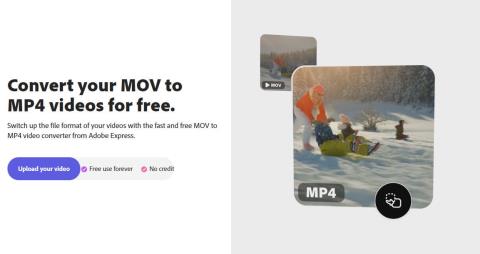
Stai cercando un convertitore affidabile da MOV a MP4? Dai un'occhiata a questo elenco di convertitori video per trovare le migliori applicazioni.
Se possiedi prodotti fabbricati da Apple come Mac, iPhone o iPad, devi avere familiarità con il formato di file video MOV. Sebbene sia standard per i prodotti Apple, non garantisce la compatibilità e la condivisibilità su tutti i dispositivi e le piattaforme. Inoltre, i file MOV hanno solitamente un bitrate elevato, quindi puoi aspettarti file di grandi dimensioni per i tuoi video in formato MOV.
Per eseguire i tuoi video su tutti i dispositivi, riprodurli in streaming senza sforzo e condividerli con altri senza problemi, devi convertire i tuoi file MOV in un formato di file video accettato a livello globale come MP4. MP4 è un formato di file standard internazionale più adatto per l'uso multipiattaforma. La capacità di compressione rende i bitrate bassi in questo formato, risultando in file di dimensioni inferiori per un facile streaming.
Come puoi capire, convertire i tuoi file MOV in MP4 sarebbe un'ottima iniziativa da parte tua per assicurarti che i tuoi video possano essere riprodotti su qualsiasi dispositivo e piattaforma. Allora, cosa stai aspettando? Esaminiamo questo elenco delle migliori applicazioni di conversione da MOV a MP4 e scegliamo quella più adatta alle tue esigenze.
I migliori convertitori da MOV a MP4
Adobe Express

Il miglior convertitore da MOV a MP4 Adobe Express
Adobe Express non è solo una piattaforma gratuita che funziona come convertitore da MOV a MP4; ti consente anche di convertire i file a una velocità incredibile. Tutto quello che devi fare è caricare un file MOV dal tuo computer su questa piattaforma cloud utilizzando la funzione di trascinamento della selezione o sfogliando le posizioni.
Puoi caricare file video MOV della durata massima di un'ora per la conversione. Successivamente, Adobe Express ti consente anche di ritagliare o tagliare il file e controllare l'anteprima. Se non vuoi l'audio, puoi persino disattivare l'audio del file di output.
Inoltre, questa soluzione non comporta alcun download di software, il che consente di risparmiare tempo e spazio di archiviazione. Tuttavia, per scaricare il file MP4 risultante, è necessario registrarsi gratuitamente su questa piattaforma.
Lettore multimediale VLC
VLC Media Player è un popolare lettore video open source che può essere trovato sulla maggior parte dei computer del mondo. Se ce l'hai anche tu, non devi cercare altrove un convertitore da MOV a MP4. Sì, hai sentito bene!
Questa applicazione è anche in grado di convertire i file MOV in formato MP4. Anche il metodo è semplice. Puoi aprire il software e premere CTRL + R. Fai clic sul pulsante Aggiungi e seleziona i file MOV dal tuo sistema.
Ora, fai clic sul pulsante Converti / Salva e, nella schermata successiva, apri il menu a discesa del profilo per selezionare Video - H.264 + MP3 (MP4). Selezionare il percorso del file di destinazione e fare clic su Avvia.
Movavi

Schermata per Movavi Convertitore da MOV a MP4
Movavi è un convertitore da MOV a MP4 che funziona sul cloud e offre anche applicazioni software scaricabili separate per Windows e Mac per file di grandi dimensioni. Quindi, puoi scegliere questa piattaforma indipendentemente dalle tue esigenze. Questa applicazione efficiente che il processo di conversione non comporta alcuna perdita di qualità.
Utilizza la tecnologia SuperSpeed in grado di convertire file di grandi dimensioni in pochi minuti. Oltre alla conversione, l'app offre altre funzionalità di modifica come ritaglio, ritaglio e rotazione. Inoltre, puoi aggiungere sottotitoli, regolare il bitrate, modificare i parametri del colore e configurare le risoluzioni video su di esso.
Durante la conversione, Movavi offre anche la possibilità di comprimere i file. Puoi scegliere la dimensione e la qualità del file desiderate, poiché il software può mostrarti anteprime video.
Freemake
Freemake è una solida piattaforma per la conversione di file MOV. Puoi persino usarlo per convertire video online. Questo strumento gratuito non viene fornito senza prove o limitazioni ed è assolutamente gratuito. Inoltre, puoi convertire file di qualsiasi dimensione e più clip video contemporaneamente utilizzando questa applicazione.
Ha anche un'interfaccia facile da usare che anche i principianti possono usare. Inoltre, può transcodificare file 4K, 1080p e 720p da Blu-ray, fotocamere HD e videocamere senza alcuna perdita di qualità.
HitPaw

La visualizzazione web per il convertitore video online HitPaw
Il convertitore HitPaw da MOV a MP4 offre una conversione 60 volte più veloce con accelerazione GPU e CPU completa. Ora puoi utilizzare questa piattaforma online o scaricare il software sul tuo computer per una facile conversione. Non ha nemmeno restrizioni, pubblicità o filigrane.
HitPaw è anche preoccupato per la privacy e la sicurezza dei tuoi file. Pertanto, offre una connessione sicura al 100% in modo che solo tu possa visualizzare o modificare questi file. Se lo desideri, puoi aggiungere più video per la conversione e lo strumento li convertirà in batch.
FonePaw Video Converter Ultimate

FonePaw Video Converter Ultimate
FonePaw Video Converter Ultimate è una solida applicazione di conversione video per utenti Windows e Mac. Supporta numerosi formati di output audio e video, incluso MP4. Quando utilizzi questo software per la conversione di file MOV, puoi essere certo di non perdere la qualità.
In termini di velocità di conversione, questo strumento ti offre una velocità 30 volte superiore rispetto ad altre applicazioni. Supporta anche la risoluzione video 4K per la conversione e la conversione batch di più file. Inoltre, FonePaw utilizza la tecnologia AI per rimuovere automaticamente i rumori video e ridurre le vibrazioni.
CloudConvert
CloudConvert è una potente applicazione di conversione video che può anche eseguire la conversione da MOV a MP4. Oltre al tuo computer, puoi caricare file di origine da Google Drive, Dropbox, OneDrive o tramite URL. Inoltre, qui è disponibile anche la possibilità di aggiungere più file per la conversione batch.
Prima della conversione, puoi apportare le modifiche necessarie ai tuoi file, come risoluzione, proporzioni, FPS, profilo, codec audio, codec video, bitrate audio, canali audio, volume, sottotitoli, filigrana e ritaglio.
animatore
Con Animaker , la conversione da MOV a MP4 è a portata di clic. Vai su questo strumento online e inizia a convertire i tuoi file di grandi dimensioni. Puoi persino trascinare e rilasciare i file MOV dal tuo computer. Animaker supporta fino a 20 GB di file MOV.
Dopo aver caricato il file per la conversione, puoi tagliare il file per renderlo breve o capovolgerlo per modificare la registrazione speculare. Puoi anche regolare il volume audio del file video o scegliere di disattivarlo. Fare clic su Download per ottenere il file in formato MP4. Puoi anche condividere il video su oltre 20 piattaforme social dall'app.
Ved

Convertitore da MOV a MP4 Veed
Stai cercando una piattaforma online per convertire i tuoi file MOv in un formato MP4 altamente compatibile? Se sì, Veed dovrebbe essere la tua opzione preferita. Qui, basta un clic per caricare il tuo file MOV su questa piattaforma online. Quindi, puoi selezionare MP4 come formato del file di output e fare clic su Converti video per convertire MOV in MP4.
Puoi anche fare clic su Impostazioni di conversione avanzate, dove puoi modificare la risoluzione video, le proporzioni, l'FPS, la frequenza di campionamento e i canali audio. Se non vuoi che l'intero file venga convertito, puoi persino tagliare il file sorgente e mantenere solo la sezione necessaria per la conversione.
Wondershare Convertitore Uni
Wondershare UniConverter è un altro popolare convertitore da MOV a MP4 che conserva la qualità originale del file video sorgente con accelerazione GPU completa. Ti consente di modificare i tuoi video durante la conversione dei tuoi file video MOV. La sua tecnologia di accelerazione GPU multi-thread porta la velocità di conversione a un livello superiore.
Wondershare UniConverter viene fornito anche con un supporto di codifica avanzato: formati di codifica completi come AV1 e CFHD possono risolvere le tue preoccupazioni sui formati non supportati. Inoltre, ti consente di ridurre le dimensioni del video dal 30% al 100% con una perdita di qualità quasi nulla.
Convertitore da MOV a MP4: domande frequenti
La conversione di MOV in MP4 riduce la qualità?
No, la conversione da MOV a MP4 non porta necessariamente a file di output di bassa qualità. Anche se c'è una perdita di qualità, sarebbe così minima che non te ne accorgerai nemmeno.
Qual è il vantaggio di MP4?
Il più grande vantaggio del formato MP4 è la sua accettazione universale. Puoi eseguirlo su più piattaforme, come Windows, Mac, Android, iOS, ecc. Questo file ha un alto tasso di compressione che si traduce in una piccola dimensione del file. Inoltre, MP4 supporta l'aggiunta di metadati ai tuoi video.
Dovrei usare MOV o MP4 per YouTube?
Potresti voler utilizzare MP4 per YouTube invece di MOV. YouTube consiglia di utilizzare il formato MP4 con codec video H. 264 e codec audio AAC. Garantisce un file di alta qualità senza influire sulle dimensioni del file. Tuttavia, YouTube supporta anche il formato di file MOV, quindi puoi anche caricare video in formato MOV per la qualità HD.
Conclusione
Poiché il file MOV è supportato al meglio dai dispositivi Apple, gli utenti Windows e Android potrebbero incontrare difficoltà nell'esecuzione di questo formato di file. Quindi convertirlo in un formato di file standard e compatibile a livello globale è un must. Niente può essere migliore di MP4 quando si tratta di convertire file MOV.
Qui, ho discusso dei migliori strumenti di conversione da MOV a MP4. La maggior parte di queste applicazioni può essere scaricata sul tuo computer, mentre alcune possono eseguire la conversione sulla loro piattaforma online basata su cloud.
Non sai mai chi ha problemi con la conversione dei file MOV, quindi non dimenticare di condividere questo articolo con tutti i tuoi amici. Inoltre, è aperta la nostra casella dei commenti dove puoi condividere la tua esperienza con questi strumenti o l'intero processo di conversione. Successivamente, leggi sul software di editing video gratuito per Windows 11 .
Hai dei file RAR che vuoi convertire in file ZIP? Scopri come convertire un file RAR nel formato ZIP.
Hai bisogno di pianificare riunioni ricorrenti su MS Teams con gli stessi membri del team? Scopri come impostare una riunione ricorrente in Teams.
Ti mostriamo come cambiare il colore dell
In questo tutorial, ti mostriamo come cambiare l
Spotify può risultare fastidioso se si apre automaticamente ogni volta che accendi il computer. Disabilita l
Se LastPass non riesce a connettersi ai suoi server, svuota la cache locale, aggiorna il gestore di password e disabilita le estensioni del tuo browser.
Microsoft Teams attualmente non supporta la trasmissione delle riunioni e delle chiamate sulla TV nativamente. Ma puoi usare un
Scopri come risolvere l
Ti stai chiedendo come integrare ChatGPT in Microsoft Word? Questa guida ti mostra esattamente come farlo con l\
Mantieni la cache del tuo browser Google Chrome pulita seguendo questi passaggi.






